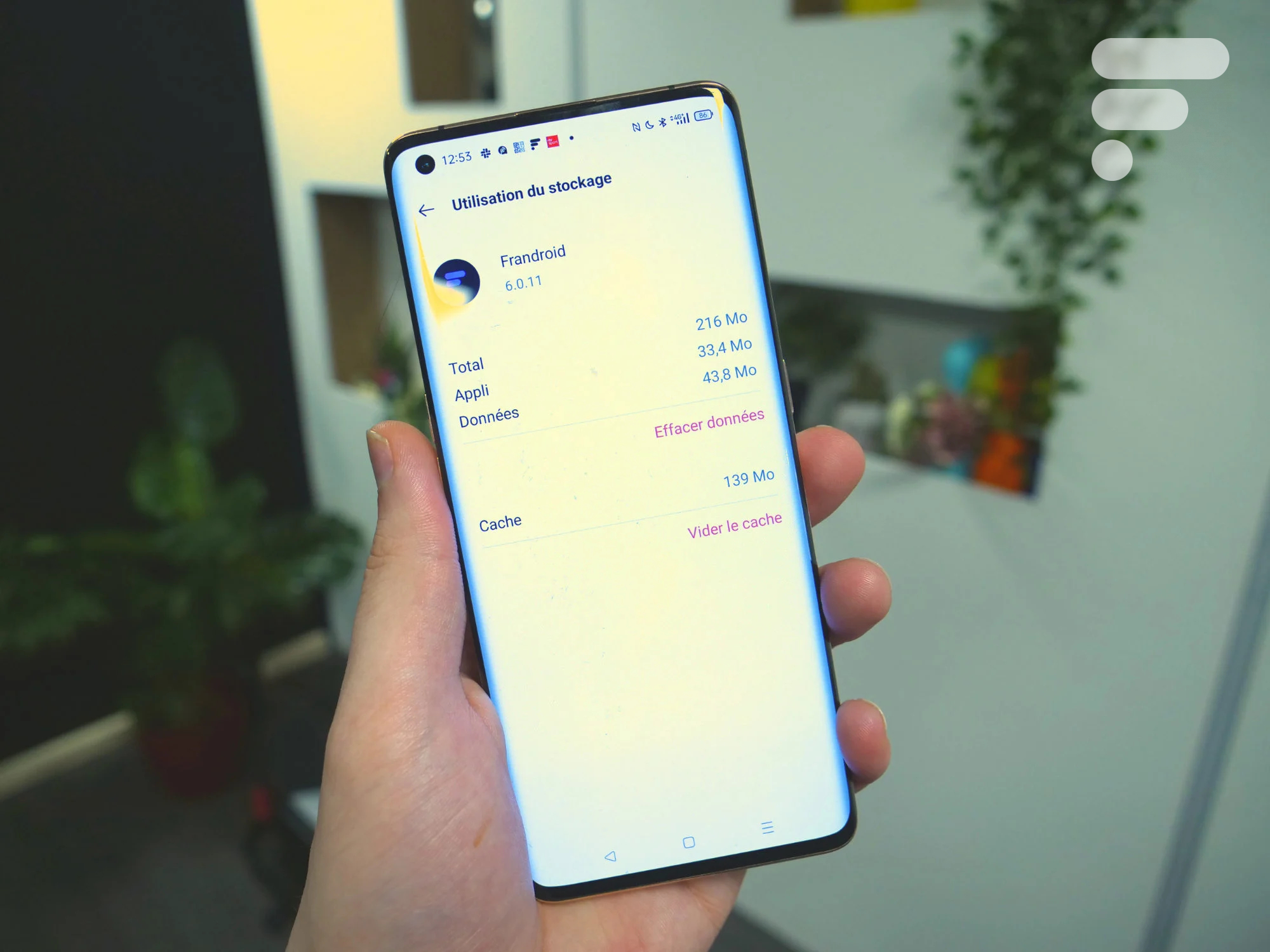
Sur Android, chaque application possède un espace dédié pour stocker du cache, mais à quoi sert-il ? Pourquoi est-il nécessaire d’effacer le cache de temps en temps et quand faut-il le vider ? Tant des questions qui trouveront une réponse ici.
Qu’est-ce que le cache d’une application ?
Le cache d’une application est l’espace mémoire qui lui est attribué afin de stocker des informations facilement accessibles dans le but d’accélérer leur recherche lorsque l’utilisateur en a besoin. Par exemple, sur Instagram, lorsque vous ouvrez l’application, les photos que vous survolez dans votre fil s’enregistrent en cache afin de les recharger directement à la prochaine ouverture de l’application.
Chaque application gère ainsi les données qu’elle met en cache afin de fluidifier l’expérience utilisateur. Généralement, elle s’occupe également d’effacer le cache inutile au fur et à mesure. Charger plus rapidement une photo vue en 2017 ne vous servirait pas par exemple, il est donc inutile de la garder en cache.
Pourquoi vider le cache d’une application Android ?
Techniquement, les applications gèrent leur cache elles-mêmes, mais il peut être nécessaire d’effacer le cache d’une application manuellement par moment. Et ce pour diverses raisons :
- Pour libérer de l’espace sur votre smartphone (temporairement tout du moins). Attention : par nature les fichiers en cache reviennent lorsque vous relancez l’application, vous ne pourrez donc pas libérer éternellement de la mémoire de la sorte.
- Pour accélérer le système. Trop de fichiers sur votre smartphone compliquent l’indexation des données et les applications peuvent mettre plus de temps à rechercher des informations dans leur cache si ce dernier comporte trop de données.
- Pour corriger un bug (fermeture forcée, perte de batterie…). Lorsqu’un fichier cache est corrompu, l’application peut rencontrer des problèmes plus ou moins sérieux. Cela peut aller de la fenêtre pop-up vous avertissant que l’application a dû se fermer jusqu’à un drain de batterie important du système, réduisant l’autonomie de votre smartphone comme peau de chagrin.
- Pour profiter d’une nouvelle interface. Régulièrement, les développeurs mettent à jour leur application, leur apportant de nouvelles fonctionnalités ou une nouvelle interface. Il arrive cependant que le déploiement soit un peu long sur votre smartphone, parce qu’il va chercher l’interface dans le cache plutôt que sur le serveur. Vider le cache vous permet alors de forcer l’application à aller chercher les derniers éléments en date.
- Pour faire attention à sa vie privée. Les fichiers en cache peuvent parfois contenir des informations personnelles vous concernant. Faire un peu de ménage de temps en temps ne fait donc jamais de mal.
Pour autant, il n’est pas obligatoire de supprimer le cache de vos applications et il est même déconseillé de le faire trop souvent. De plus, il vaut mieux éviter comme la peste les applications qui se proposent de faire automatiquement du ménage dans vos fichiers.
Comment vider le cache d’une application Android ?
Pour vider le cache d’une application Android en particulier, c’est très simple :
- Ouvrez les paramètres du téléphone
- Rendez-vous dans la section « Applications » (selon la marque de votre smartphone, elle peut porter un autre nom, comme « Applis et notifications » par exemple)
- (Optionnel) Cliquez sur « Afficher les xxx applications » si votre smartphone ne les affiche pas par défaut (Google, OnePlus…)
- Cliquez sur l’application dont vous souhaitez effacer le cache
- Rendez-vous dans la section « Stockage » (selon la marque de votre smartphone, elle peut porter un autre nom, comme « Espace de stockage et cache » par exemple)
- Cliquez sur le bouton « Vider le cache«
Attention : si à la dernière étape vous cliquez sur le bouton « Effacer le stockage« , vous effacerez toutes les données de l’application. Cela comprend le cache, mais aussi des données que vous souhaiteriez peut-être conserver, comme les identifiants de connexion, les sauvegardes de jeu, etc.
Il peut être nécessaire également de forcer l’arrêt de l’application avant de vider le cache dans certaines situations pour éviter que les fichiers actuels se remettent immédiatement. Si vous souhaitez charger un nouveau design et que l’application tourne encore en tâche de fond avec l’ancien, vider le cache ne servira certainement à rien par exemple.
Comment vider tout le cache d’Android d’un coup ?
En cas de problème plus important, vous aurez peut-être envie de vider la totalité du cache de votre smartphone d’un coup. La manipulation est un peu plus technique puisqu’elle demande à se rendre dans un menu caché, mais pas beaucoup plus compliquée pour autant.
Pour cela, commencez par éteindre complètement votre téléphone, puis rallumez-le en maintenant appuyées la touche Power et la touche permettant de baisser le volume. Vous arriverez ainsi dans le menu Recovery du smartphone. Pour vous y déplacer, il faut utiliser les touches de volume pour monter et descendre dans les menus et la touche ON/OFF pour valider.
Choisissez tout d’abord la langue du menu (normalement il ne devrait pas y avoir de français, mais vous retrouverez votre chemin en anglais). Sélectionnez ensuite l’option Wipe data and cache, puis Wipe cache. Attention de ne surtout pas vous tromper d’option, les autres supprimeront soit la totalité des données de votre smartphone ou bien toutes vos données personnelles (photos, musique, etc.).
Validez le nettoyage du cache en choisissant Yes, puis redémarrez votre téléphone avec l’option Reboot.
Voilà une petite astuce qui devrait régler bien des problèmes sur votre smartphone. Notez cependant que si vous cherchiez avant tout à libérer de l’espace mémoire sur votre appareil Android, il existe bien d’autres solutions encore.
Pour aller plus loin
Comment libérer de l’espace de stockage sur votre mémoire interne
Utilisez-vous Google News (Actualités en France) ? Vous pouvez suivre vos médias favoris. Suivez Frandroid sur Google News (et Numerama).























Je suis d'accord mais c'était pour l'exemple, Deezer, Spotify, Outlook, les Navigateurs web, ce sont d'autres exemples, moins sujets à être supprimé. Puis surtout le problème reste, mauvaise gestion de cache
C'est moi ou il me semble que l'option vider tout le cache d'un coup était accessible autrefois via le menu ?
Il faut surtout désinstaller toutes les applications que tu cites
Justement, non, je ne pense pas que tout le monde sache faire cela. Voir mon message plus bas.
Fait pas croire que tout le monde sait fair ça. Les techos représentent pas un gros pourcentage des utilisateurs Android en fait. Après est-ce que les utilisateurs non techos viennent sur ce genre de sites ? C'est une autre question. Mais ne pas jouer l'élitisme est une bonne chose.
Se laver dents, ça, tout le monde sait le faire. Mais un utilisateur lambda peu inexpérimenté ne saurait pas comment nettoyer le cache d'une application. Faut pas croire qu'il y a que des geeks ici hein 😉
Étant tout le temps de cet avis pour de tel article, je me suis dit la même chose au début. Pour autant, il faut admettre qu'il n'ammène pas rien. En prenant un peu de recule, je trouve pas ça aussi ridicule, pour le coup. Même si c'est effectivement quelque chose d'extrêmement simple à effectuer, tout le monde n'est pas forcément au courant de cela. C'est triste, mais c'est comme ça. L'article permet donc à ceux qui le savaient pas de découvrir un tant soit peu cela, au travers d'une manipulation qui leur est, en plus, potentiellement utile.
Cette app ne s'appelle plus Files Go.
Au mieux, on peut toujours utiliser des applications outils tels que CCleaner ou AVG Cleaner pour nous éviter de nettoyer un par un le cache de chaque appli.
Sur les anciennes versions d'Android on pouvait d'un clic supprimer le cache de toutes les applications dans les paramètres system stockage . Encore un truc qui a régressé :/ Je ne sais pas si files go fait la même chose via le bouton "Libérer de l'espace" car il nomme ça fichiers temporaires
bien évidement tout le monde sait faire ça, mais ce que j'aurais aimé, c'est de pouvoir le faire depuis le bureau (étant donné que j'ai waze qui déconne souvent)
Les applis comme insta, fb et les messageries vident jamais leur cache j'ai impression, elles peuvent faire plusieurs Go. ce serait bien qu'Android gère un peu mieux ce sujet. Par exemple qu'on puisse régler la date de suppression automatique (au bout de 7, 15, ou 30 jours)
Salut, et sur iPhone vous savez comment faire ? car sur celui de ma femme impossible de trouver !
Tout le monde n'a pas les mêmes besoins, on s'adresse à tout le monde ;)
Ce contenu est bloqué car vous n'avez pas accepté les cookies et autres traceurs. Ce contenu est fourni par Disqus.
Pour pouvoir le visualiser, vous devez accepter l'usage étant opéré par Disqus avec vos données qui pourront être utilisées pour les finalités suivantes : vous permettre de visualiser et de partager des contenus avec des médias sociaux, favoriser le développement et l'amélioration des produits d'Humanoid et de ses partenaires, vous afficher des publicités personnalisées par rapport à votre profil et activité, vous définir un profil publicitaire personnalisé, mesurer la performance des publicités et du contenu de ce site et mesurer l'audience de ce site (en savoir plus)
En cliquant sur « J’accepte tout », vous consentez aux finalités susmentionnées pour l’ensemble des cookies et autres traceurs déposés par Humanoid et ses partenaires.
Vous gardez la possibilité de retirer votre consentement à tout moment. Pour plus d’informations, nous vous invitons à prendre connaissance de notre Politique cookies.
Gérer mes choix